在Linux中查看设备树(Device Tree)内容的主要命令是`dtc`(Device Tree Compiler)。下面将介绍如何使用`dtc`命令来查看设备树的内容。
## 1. 安装dtc
在使用`dtc`命令之前,需要先安装`dtc`工具。在大多数Linux发行版中,`dtc`工具已经预装,可以直接使用。如果找不到`dtc`命令,可以通过包管理器进行安装,例如在Ubuntu系统上运行以下命令:
“`sudo apt-get install device-tree-compiler“`
## 2. 查看设备树内容
有两种方法可以查看设备树的内容,一种是将设备树编译成二进制格式然后查看,另一种是直接查看设备树的源文件。
### 方法一:查看二进制设备树文件
首先,需要将设备树源文件(.dts文件)编译成二进制设备树文件(.dtb文件)。使用以下命令:
“`dtc -I dts -O dtb -o output.dtb input.dts“`
其中,`input.dts`是输入的设备树源文件,`output.dtb`是输出的二进制设备树文件。
编译完成后,可以使用以下命令查看二进制设备树文件的内容:
“`dtc -I dtb -O dts -o output.dts input.dtb“`
其中,`input.dtb`是输入的二进制设备树文件,`output.dts`是输出的设备树源文件。
### 方法二:直接查看设备树源文件
如果已经有了设备树源文件(.dts文件),可以直接查看该文件的内容。使用以下命令:
“`dtc -I dts -O dts -o output.dts input.dts“`
其中,`input.dts`是输入的设备树源文件,`output.dts`是输出的设备树源文件。
## 3. 解析设备树内容
通过上述步骤,可以获得设备树的源文件。接下来,可以使用文本编辑器打开设备树源文件来查看和解析设备树的内容。
设备树源文件是一种带有特定语法的文本文件,其中包含了关于硬件设备的详细描述。使用文本编辑器打开设备树源文件后,可以按需查看设备树中的各个节点、属性和值。通常,设备树的描述信息会有层级结构,可以根据节点的嵌套关系来理解各个硬件设备的连接和配置信息。
在设备树源文件中,每个节点都以一个`node`关键字开始,使用大括号`{}`括起来,其中包含了节点的属性和子节点。每个属性都以键值对的形式表示,例如`compatible = “vendor,device”;`。而子节点则嵌套在父节点内部。
可以使用文本编辑器的搜索功能来查找特定的节点或属性,便于快速定位和理解设备树中的内容。
以上就是在Linux中查看设备树内容的方法和操作流程。通过`dtc`命令和文本编辑器,可以方便地查看和解析设备树的详细信息,从而更好地了解硬件设备的配置和连接信息。